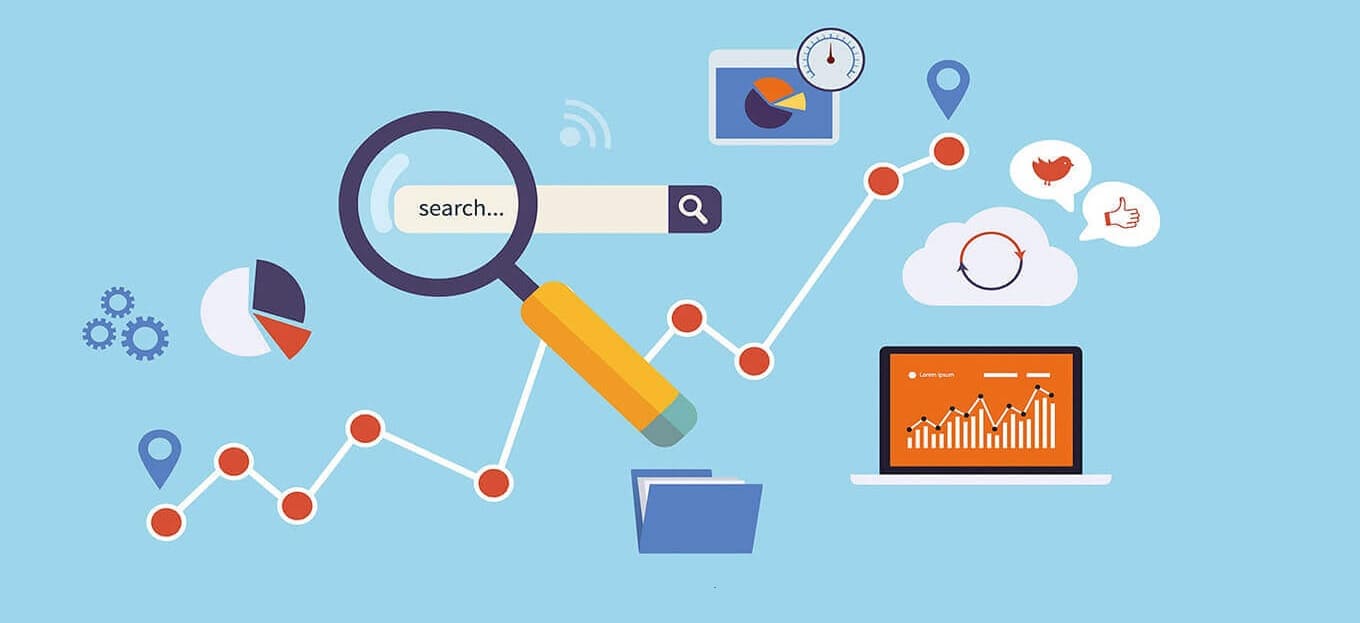
Condividi questo contenuto!
In questo tutorial ti spiegheremo come classificare i nuovi contenuti di WordPress più velocemente nei motori di ricerca.
A volte i motori di ricerca impiegano del tempo per indicizzare nuovi contenuti, quindi il tuo sito WordPress potrebbe non essere visualizzato nei risultati di ricerca o ricevere molto traffico all’inizio.
Perché è importante classificare i nuovi contenuti?
In qualità di proprietario di un sito Web WordPress, perderai un sacco di traffico se non lavori per classificare i tuoi contenuti sin dal primo giorno.
Quando lo fai, i tuoi contenuti possono ottenere classifiche di ricerca più elevate e ottenere più traffico dall’inizio. In seguito, le tue classifiche continueranno a migliorare man mano che il tuo sito acquisirà maggiore credibilità nei motori di ricerca.
Tuttavia, molti siti Web faticano a ottenere immediatamente più traffico organico sui loro contenuti.
Fortunatamente, ci sono alcune best practice SEO per WordPress facili da implementare che possono aiutare. Segui semplicemente i passaggi seguenti per classificare i tuoi nuovi contenuti e iniziare subito a ricevere più traffico.
Detto questo, diamo un’occhiata a come classificare facilmente i tuoi nuovi contenuti WordPress più velocemente.
1. Installa All in One SEO per WordPress
La prima cosa che devi fare è installare e attivare All in One SEO per WordPress. Se non sai come fare, consulta la nostra guida su come installare un plugin per WordPress.
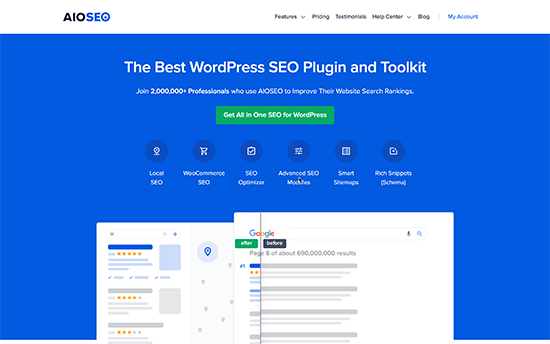
All in One SEO (AIOSEO) è uno dei migliori plugin SEO per WordPress sul mercato. Ti consente di ottimizzare facilmente la SEO di WordPress senza particolari abilità.
Nota: è disponibile anche una versione gratuita di All in One SEO. Tuttavia, ti consigliamo di utilizzare la versione premium per sbloccare tutto il suo potenziale.
All’attivazione, il plug-in avvierà una procedura guidata di installazione che ti guiderà attraverso il processo per iniziare. Segui semplicemente le istruzioni sullo schermo e sarai pronto in pochi clic.
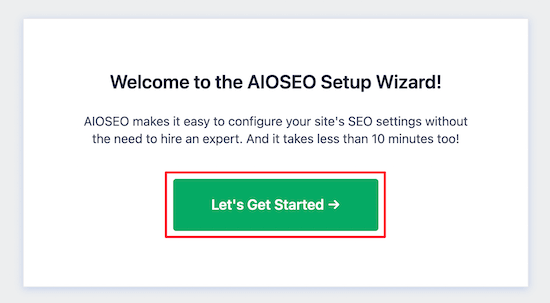
La configurazione di AIOSEO si occuperà automaticamente di molte importanti attività di ottimizzazione per i motori di ricerca. Ad esempio, se a un post del blog più vecchio manca un titolo o una descrizione SEO, il plug-in può generarli automaticamente per te.
Tuttavia, c’è molto di più che puoi fare con il plug-in che aumenterà ulteriormente le classifiche di ricerca per i tuoi nuovi contenuti.
Per istruzioni dettagliate e altri suggerimenti, consulta la nostra guida completa su come configurare All in One SEO.
2. Aggiungi il tuo sito web a Google Search Console
Google Search Console è uno strumento gratuito fornito da Google per aiutare i proprietari di siti Web a monitorare le prestazioni del proprio sito Web nei risultati di ricerca.
Ti consente di tenere traccia delle classifiche di ricerca e di ricevere una notifica quando Google non è in grado di eseguire la scansione o l’indicizzazione di una pagina del tuo sito web. Potrai anche notificare a Google qualsiasi nuovo contenuto che pubblichi automaticamente utilizzando una sitemap XML.
Innanzitutto, devi visitare il sito Web di Google Search Console e fare clic sul pulsante Inizia ora.
Successivamente, è necessario fornire l’URL del sito Web e fare clic sul pulsante Continua.
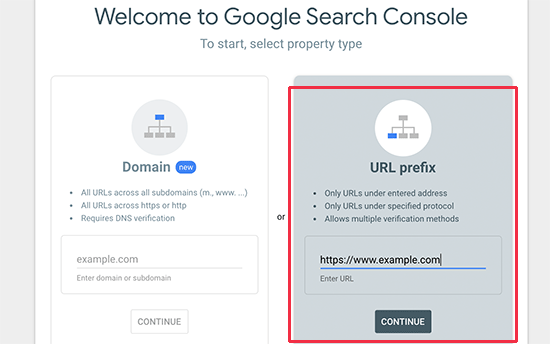
Ora ti verrà chiesto di verificare la proprietà del tuo sito web. Ci sono diversi modi per farlo, ma mostreremo il metodo del tag HTML perché è il più semplice.
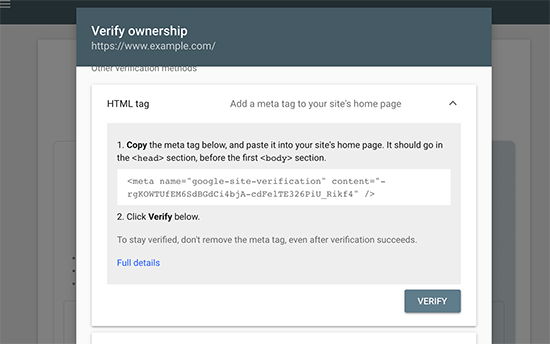
Fare clic sul tag HTML per espanderlo e quindi copiare il codice al suo interno.
All in One SEO per WordPress è dotato di uno strumento integrato per aggiungere facilmente questo codice al tuo sito web. Passa semplicemente all’area di amministrazione del tuo sito Web WordPress e vai alla pagina All in One SEO »Impostazioni generali.

Da qui, devi passare alla pagina Webmaster Tools e fare clic sulla casella Google Search Console per aggiungere il codice di verifica.
Non dimenticare di fare clic sul pulsante Salva modifiche per memorizzare le impostazioni.
Ora puoi tornare alla scheda Google Search Console e fare clic sul pulsante Verifica.
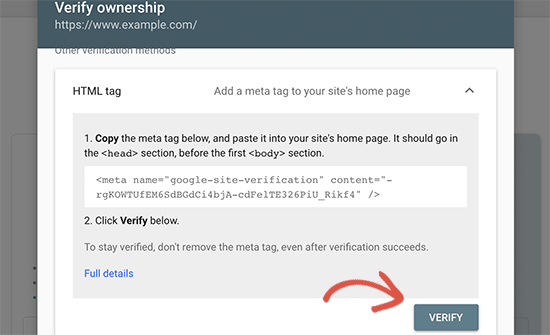
È tutto. Hai aggiunto con successo il tuo sito web a Google Search Console. Se vuoi usare un altro metodo per collegare Google Search Console al tuo sito web senza utilizzare AIOSEO o vuoi approfondire l’uso di questo strumento puoi consultare la nostra guida a Google Search Console.
3. Aggiungi Sitemap XML a Google Search Console
Una sitemap XML è un file che elenca tutti i contenuti del tuo sito web in un formato XML, in modo che i motori di ricerca come Google possano facilmente scoprire e indicizzare i tuoi contenuti.
WordPress viene fornito con le proprie sitemap XML di base, che puoi trovare aggiungendo wp-sitemaps.xml alla fine dell’indirizzo del tuo sito web (ad esempio, https://example.com/wp-sitemap.xml).
Tuttavia, se stai utilizzando AIOSEO, questo genera le proprie sitemap XML che sono più potenti. Include mappe del sito XML, sitemap video, mappe del sito di notizie e sitemap del sito RSS.
Le sitemap AIOSEO sono inoltre completamente personalizzabili, quindi puoi decidere esattamente quali contenuti includere. Puoi anche utilizzare la tua sitemap per nascondere pagine specifiche da Google.
Puoi visualizzare e gestire le tue sitemap visitando All in One » Sitemaps .
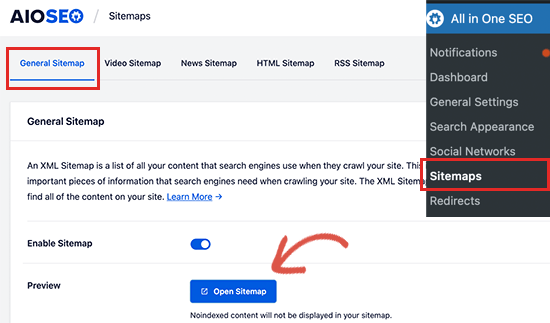
Per visualizzare la tua mappa del sito, fai semplicemente clic sul pulsante Apri sitemap oppure puoi semplicemente aggiungere sitemap.xml alla fine del dominio del tuo sito web (ad esempio, https://example.com/sitemap.xml).
Successivamente, accedi alla dashboard del tuo account Google Search Console e quindi fai clic sul menu Sitemaps dalla colonna di sinistra. Successivamente, devi aggiungere “sitemap.xml” nel campo “Aggiungi una nuova sitemap“.
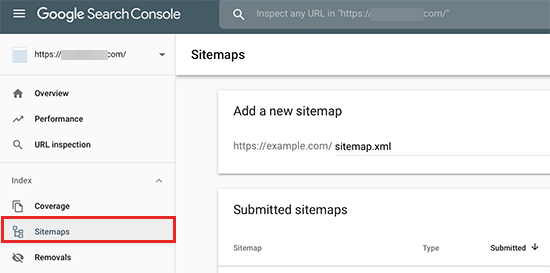
Fare clic sul pulsante Invia per continuare.
Aggiungi la mappa del sito RSS a Google Search Console
All in One SEO include anche una funzione RSS Sitemap che contiene i post più recenti del tuo blog.
I motori di ricerca consigliano di aggiungere anche una sitemap RSS al tuo sito. È un file più piccolo e i motori di ricerca possono accedervi più frequentemente per cercare nuovi contenuti.
Innanzitutto, devi visitare la pagina All in One SEO » Sitemaps e passare alla scheda Sitemap RSS.
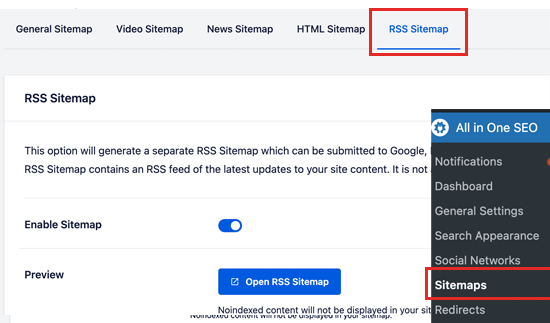
Da qui devi assicurarti che l’opzione della mappa del sito RSS sia abilitata. Puoi fare clic sul pulsante Apri Sitemap per visualizzarla.
Per impostazione predefinita, l’URL della mappa del sito RSS ha sitemap.rss aggiunto al tuo nome di dominio (ad es. https://example.com/sitemap.rss).
Ora puoi tornare alla dashboard di Google Search Console e fare clic sul menu Sitemap. Da qui, aggiungi “sitemap.rss” nell’opzione Aggiungi una nuova mappa del sito, quindi fai clic sul pulsante Invia.
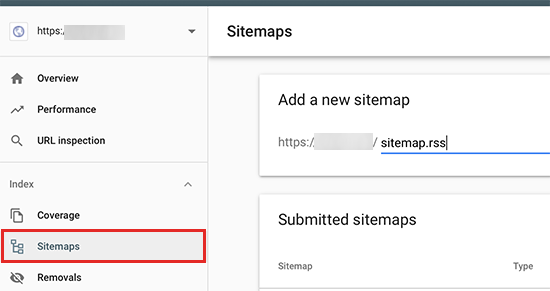
È tutto. Google ora inizierà a utilizzare le tue sitemaps per trovare più rapidamente nuovi contenuti sul tuo sito web.
4. Ottimizza i tuoi nuovi contenuti per il posizionamento
I primi tre suggerimenti sopra menzionati assicurano che i motori di ricerca possano trovare rapidamente i tuoi contenuti. Ora parliamo di come preparare i tuoi nuovi contenuti per posizionarti più velocemente nelle posizioni più alte.
All in One SEO ti consente di aggiungere facilmente un meta titolo e una descrizione a qualsiasi post o pagina nella casella delle impostazioni AIOSEO sotto il tuo contenuto.
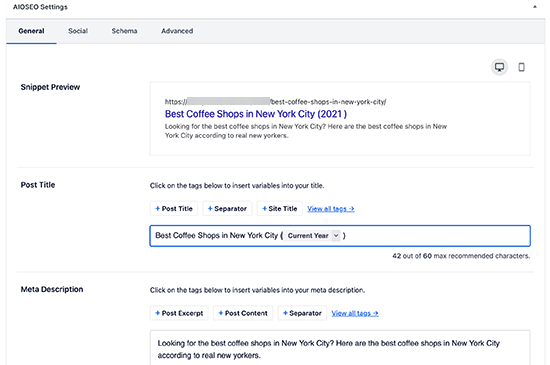
Al di sotto di questo, puoi aggiungere la Focus Keyphrase per cui vuoi classificarti.
Ciò consente a All in One SEO di analizzare i tuoi contenuti per quelle parole chiave chiave e darti suggerimenti per migliorare la tua ottimizzazione.
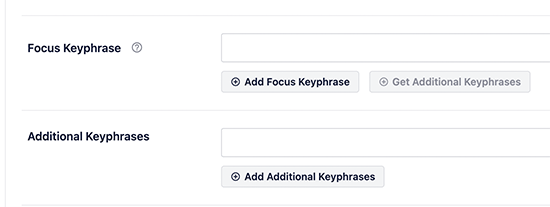
Puoi visualizzare il tuo punteggio SEO complessivo nell’angolo in alto a destra dello schermo.
Fare clic su di esso ti mostrerà anche suggerimenti attuabili che puoi applicare per migliorare i tuoi contenuti.
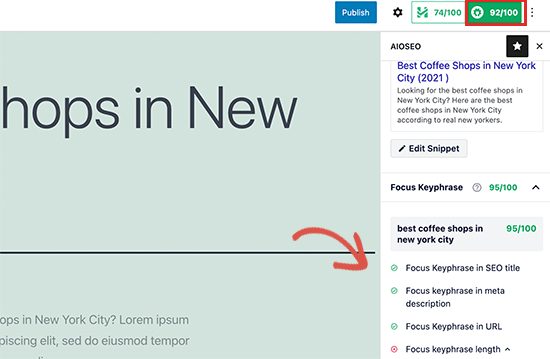
Per maggiori dettagli su come migliorare la SEO on-page del tuo sito, consulta il nostro tutorial su come fare un audit SEO.
5. Aggiungi collegamenti interni
Un collegamento interno è un link a un’altra pagina del proprio sito Web. Il collegamento interno ai tuoi contenuti ha un enorme impatto sulla SEO.
Per migliorare la tua SEO, è intelligente prendere l’abitudine di aggiungere collegamenti ai tuoi contenuti più importanti in qualsiasi nuovo contenuto che scrivi. Questo può aiutare ad aumentare le classifiche per i tuoi contenuti più vecchi.
Tuttavia, è anche importante aggiungere collegamenti interni che puntano al tuo nuovo contenuto quando lo pubblichi.
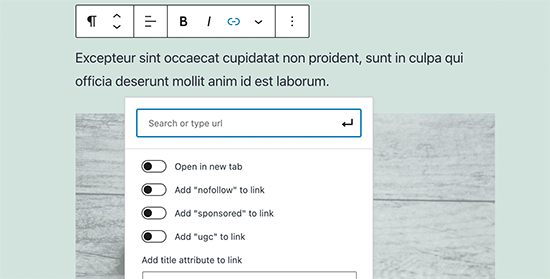
Puoi farlo modificando i tuoi articoli più vecchi per aggiungere collegamenti ai tuoi contenuti più recenti ogni volta che pubblichi. Molti blogger di successo dedicano del tempo per aggiungere collegamenti interni a nuovi articoli su base settimanale o mensile.
6. Condividi i tuoi contenuti
Un altro modo rapido per promuovere i tuoi nuovi post sul blog è condividerli con i tuoi follower su piattaforme di social media come Facebook, Twitter, Pinterest e altro.
Per ottenere il massimo coinvolgimento sui social media, devi assicurarti che i tuoi contenuti abbiano un bell’aspetto su ogni piattaforma.
È qui che entra in gioco All in One SEO. AIOSEO consente di controllare l’aspetto dei tuoi contenuti quando vengono condivisi su siti di social media come Facebook e Twitter.
Puoi aggiungere ad esempio metadati Open Graph per Facebook per includere immagini di anteprima appropriate per ogni articolo sul tuo sito web.
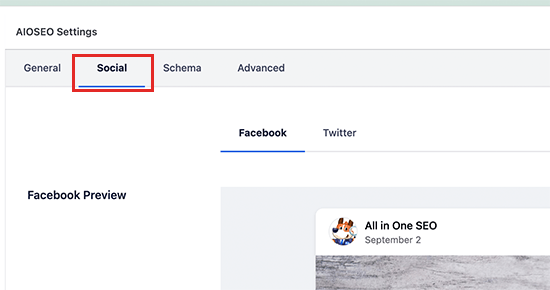
Per approfondire l’argomento, consulta la nostra guida sul rapporto tra social media e SEO.
Bonus: traccia il traffico sul sito web
Infine, hai bisogno di un modo per assicurarti che i tuoi nuovi contenuti vengano indicizzati e classificati correttamente.
Il modo più semplice per tenerne traccia è utilizzare MonsterInsights. È uno dei migliori plug-in di Google Analytics per WordPress e ti consente di monitorare facilmente il traffico e il posizionamento del tuo sito web.
Innanzitutto, devi installare e attivare il plug-in MonsterInsights. Se non sai come fare, consulta la nostra guida su come installare Google Analytics in WordPress.
Dopo aver configurato MonsterInsights, puoi visualizzare le prestazioni del tuo sito Web direttamente dalla dashboard di WordPress.
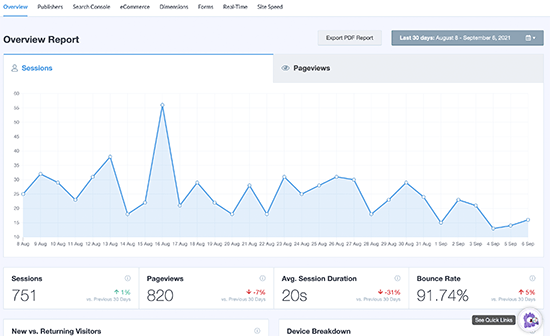
MonsterInsights ti mostra anche il posizionamento in Google, così puoi monitorare le prestazioni dei tuoi contenuti e assicurarti che siano indicizzati correttamente.
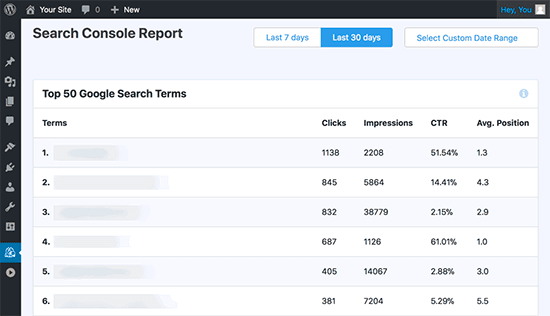
E’ tutto. Speriamo che questo tutorial ti abbia aiutato a imparare come classificare i nuovi contenuti di WordPress più velocemente nei motori di ricerca. Potresti anche voler vedere la nostra guida su come creare un podcast in WordPress o il nostro elenco dei migliori servizi di email marketing per le piccole imprese.
Dichiarazione sulla trasparenza: il contenuto di B-Fast è supportato dal lettore, il che significa che se fai clic su alcuni dei collegamenti in questo post, potremmo guadagnare una piccola tassa di riferimento. Tieni presente che raccomandiamo solo prodotti che utilizziamo noi stessi e / o che riteniamo possano aggiungere valore ai nostri lettori.
Condividi questo contenuto!
Related Posts



